Tworzenie i dostosowywanie strony internetowej to kreatywne wyzwanie, które wymaga precyzyjnego zarządzania. W tym samouczku pokażę Ci, jak efektywnie wykorzystać różne ustawienia strony internetowej w Mailchimp, aby optymalnie dostosować swoje treści. Przejdźmy przez ten proces krok po kroku.
Najważniejsze wnioski W Mailchimp możesz zarządzać stronami swojej witryny, dostosowywać style, tworzyć palety kolorów oraz aktywować baner cookie. Te ustawienia pozwalają poprawić doświadczenie użytkownika i atrakcyjnie prezentować swoją markę.
Przewodnik krok po kroku dotyczący dostosowywania ustawień strony internetowej
Zarządzanie stronami
Najpierw zajmujemy się zarządzaniem stronami. Aby przejść do swoich stron, przejdź do strony Zarządzanie. Tam masz możliwość przeglądania i zarządzania wszystkimi swoimi stronami. Kiedy klikniesz „Strony”, zobaczysz podsumowanie swoich bieżących stron.
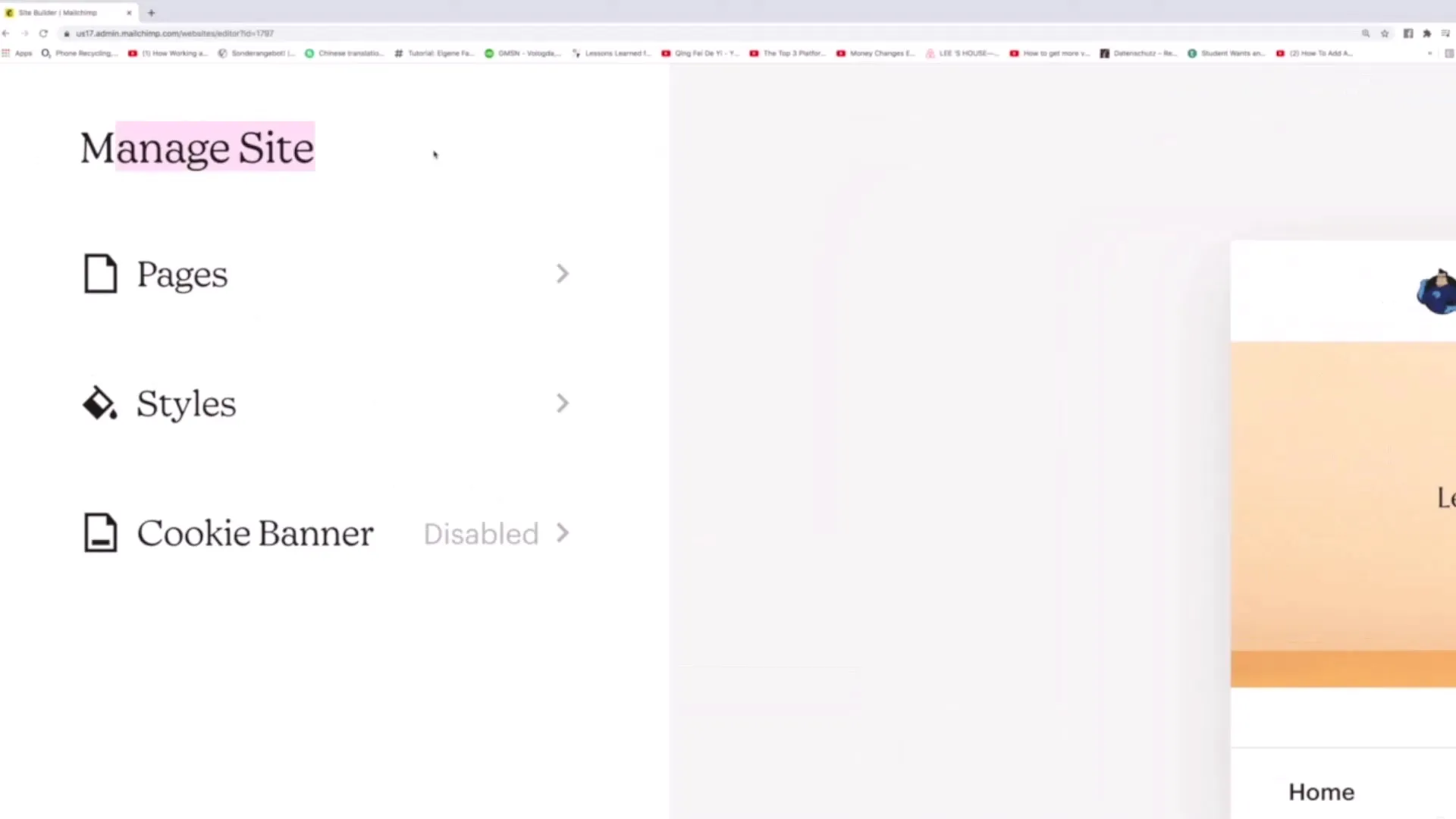
Jeśli chcesz dodać nową stronę, na przykład dla formularza kontaktowego, wprowadź tytuł „Kontakt”. Aby zmienić kolejność stron w nawigacji, po prostu przeciągnij wybrane strony na odpowiednie pozycje. Dzięki tej funkcji można zapewnić logiczne rozmieszczenie.
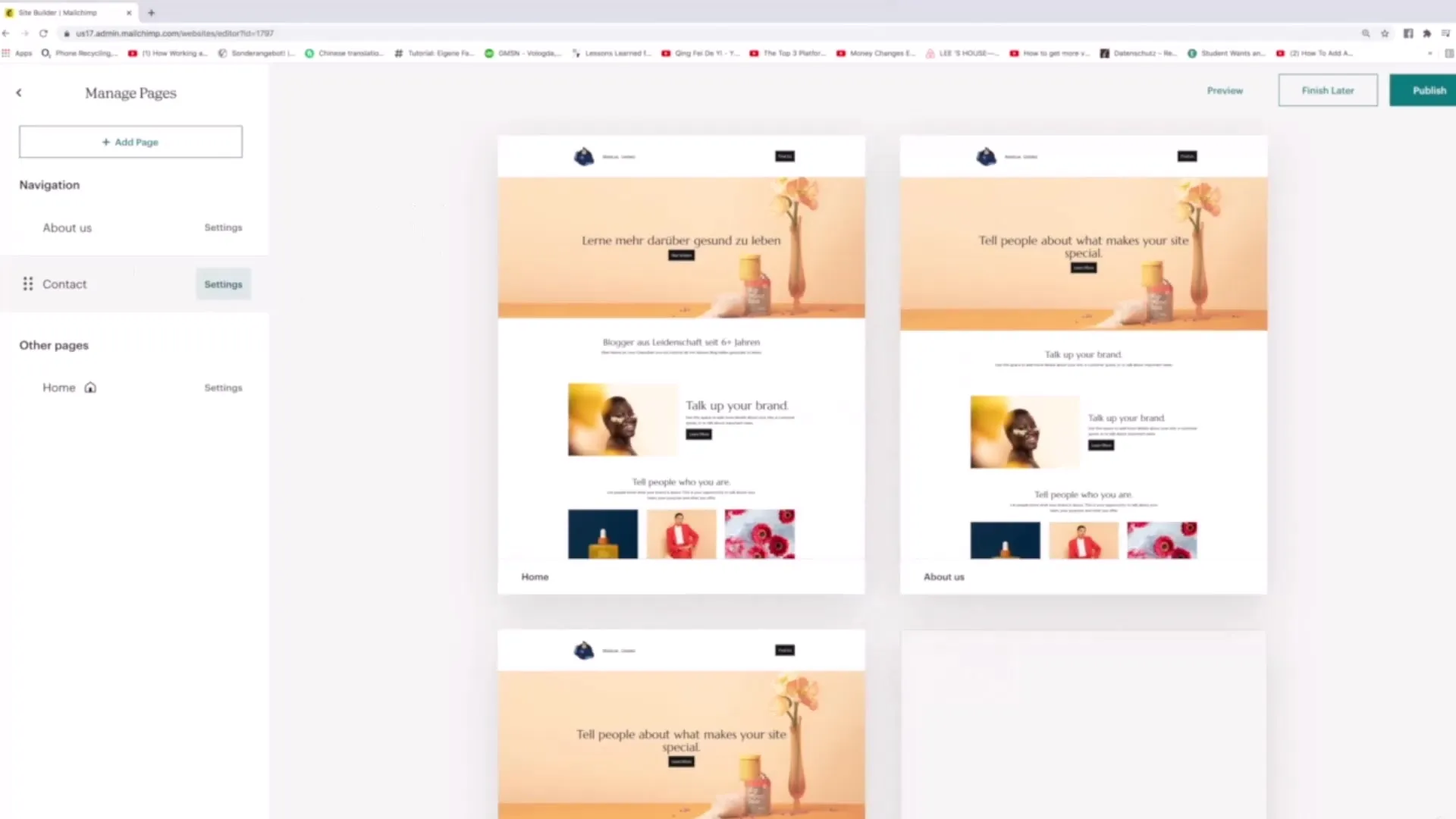
Szczególnie istotne jest ustawienie strony głównej. Strona znajdująca się na górze listy zawsze będzie wyświetlana jako strona główna twojej witryny. Oprócz strony głównej możesz również tworzyć wiele stron i dowolnie je układać.
Dostosowywanie styli
W kategorii „Style” możesz wprowadzić wiele dostosowań. Tutaj możesz zmieniać różne style swojej witryny. Możesz zmieniać czcionki, dostosowywać rozmiar czcionki czy zmieniać odstępy.
Testując różne motywy, od razu zobaczysz, jak zmiany wpływają na Twoją stronę w czasie rzeczywistym. W tej sekcji masz możliwość wyboru między innymi czcionkami i projektami, które pasują do Twojej koncepcji wizualnej.
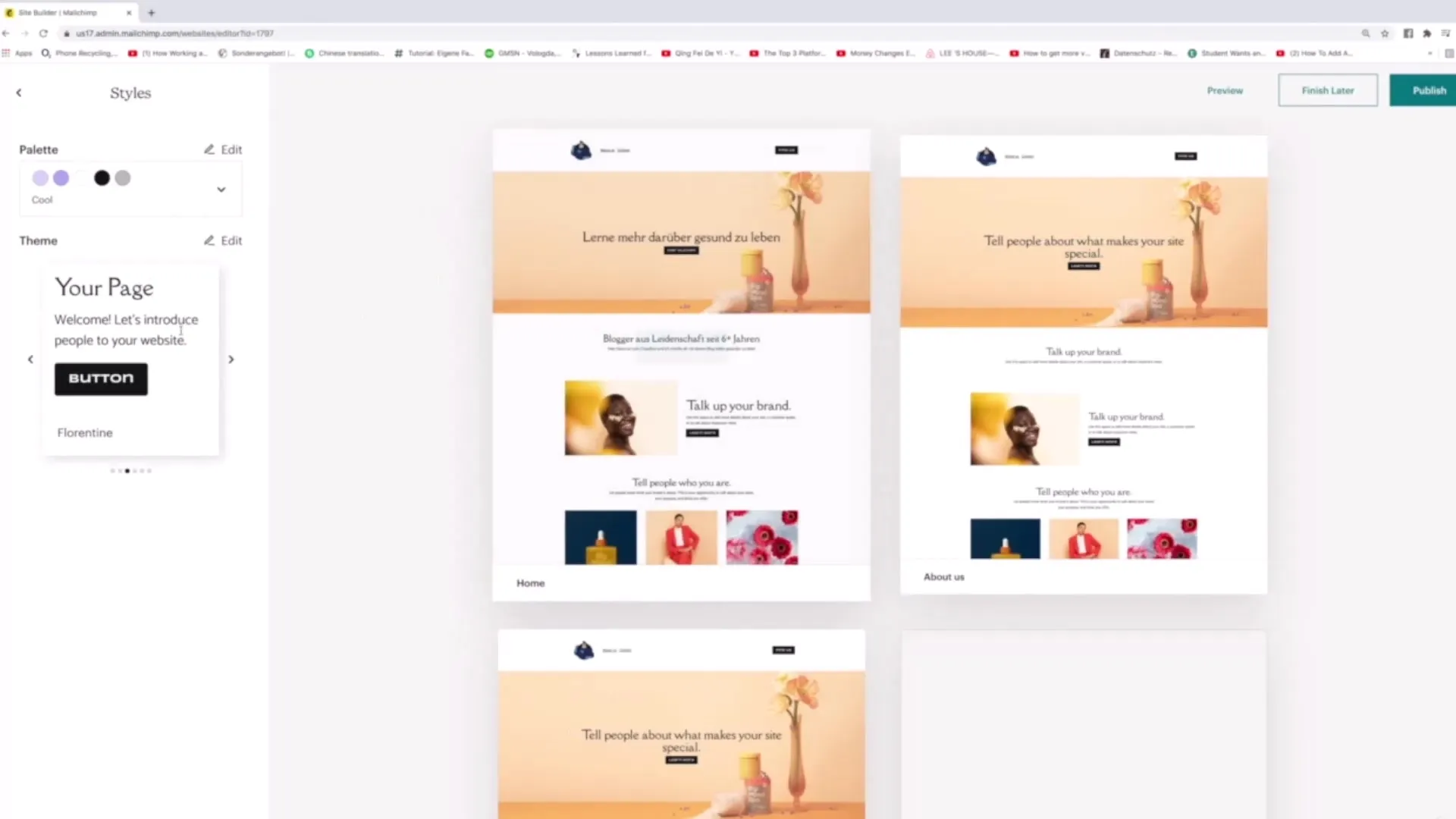
Tworzenie i edytowanie palet kolorów
Centralnym punktem projektowania stron internetowych są kolory. Przejdź do ustawień palet kolorów i zobacz dostępne opcje. Tutaj możesz wybierać kolory pasujące do Twojej marki. Obecnie paleta wykorzystuje odcienie fioletu i różu. Jeśli ta kombinacja kolorów Cię nie przekonuje, spróbuj z alternatywą.
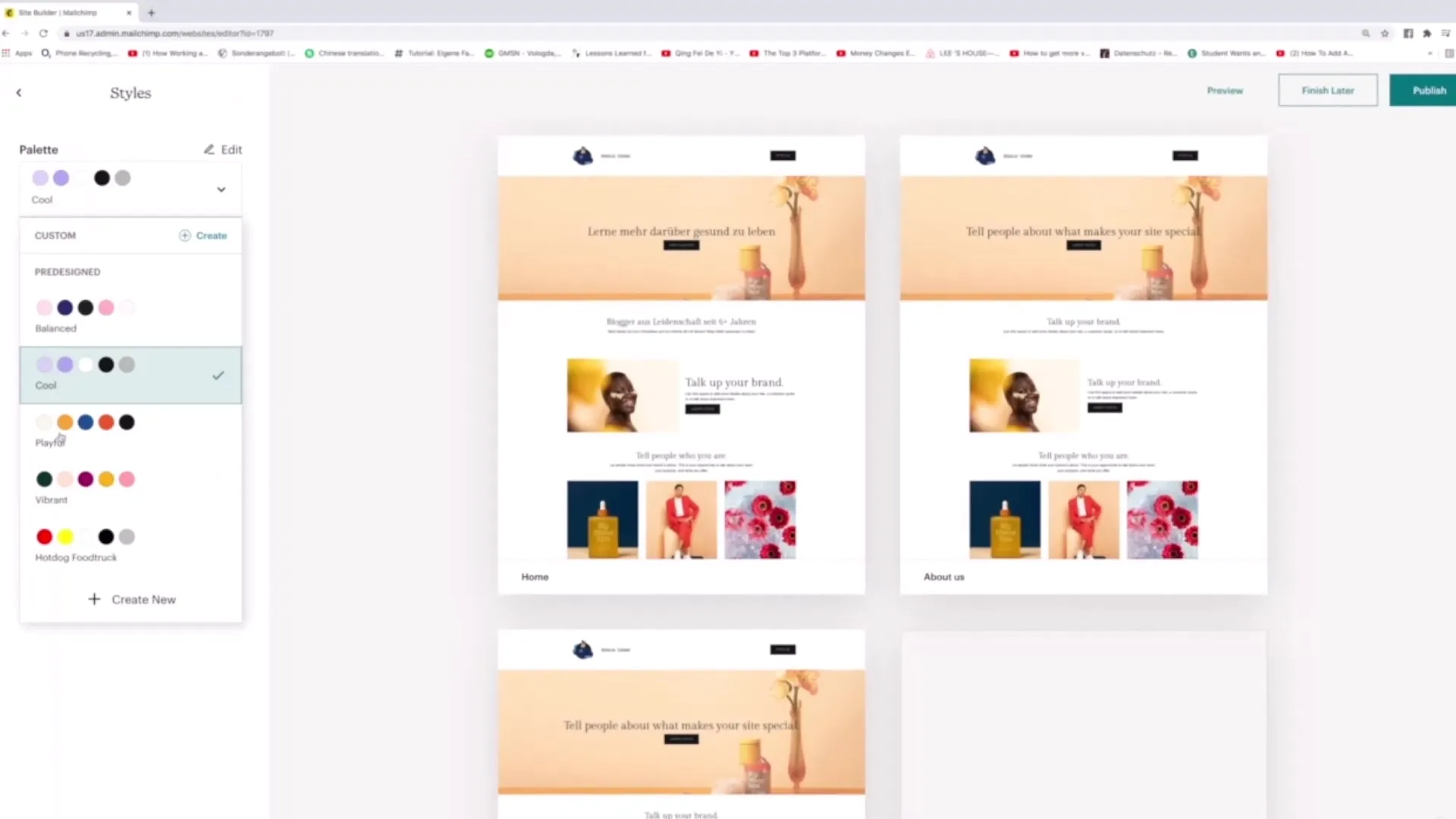
Jeśli chcesz stworzyć własną paletę kolorów, kliknij „Utwórz nowy”. Możesz wybrać kolor i następnie go dostosować. W podglądzie od razu zobaczysz, czy wybrane kolory współgrają harmonijnie i pasują do Twojego designu.
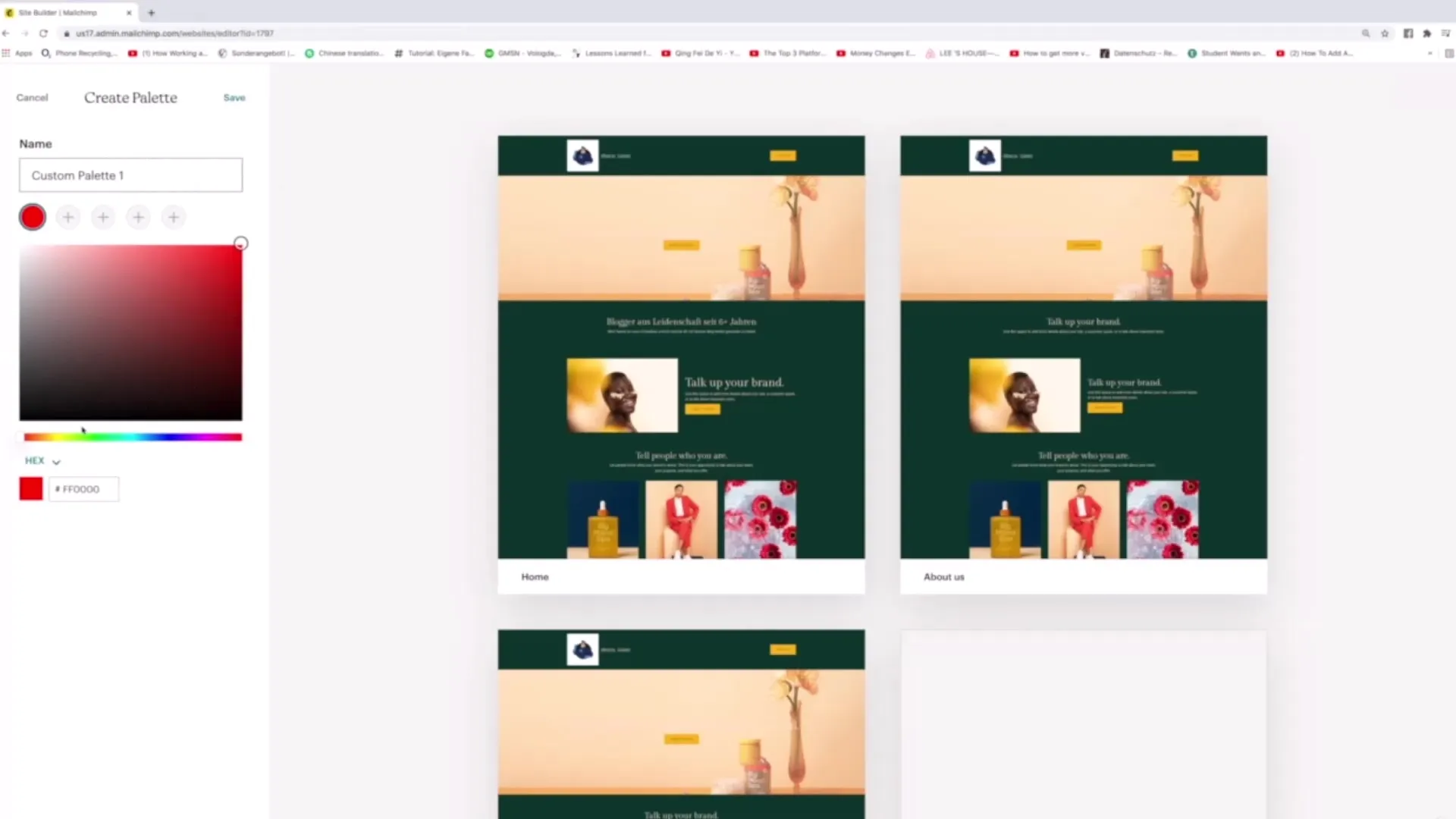
Aktywacja banera cookie
Kolejnym istotnym punktem są ustawienia plików cookie. W obecnej przestrzeni ochrony danych konieczne jest poinformowanie użytkowników o używaniu plików cookie. Przejdź do ustawień banera cookie i aktywuj opcję wstawienia banera cookie na Twoją stronę.
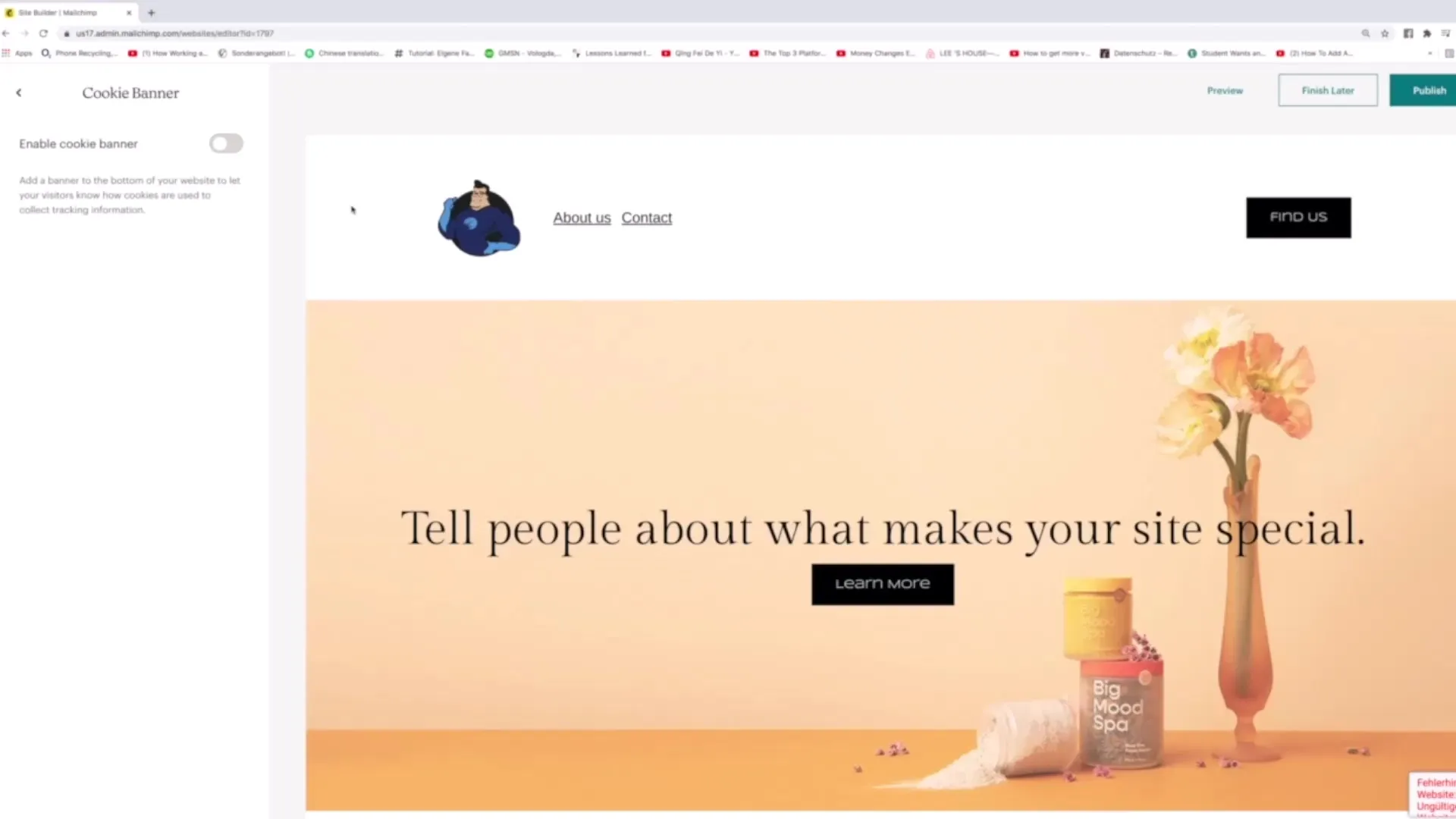
Po aktywowaniu baner zostanie wyświetlony użytkownikom przed dostępem do Twojej strony. Informuje on odwiedzających o używaniu plików cookie w celu poprawy ich doświadczenia użytkownika.
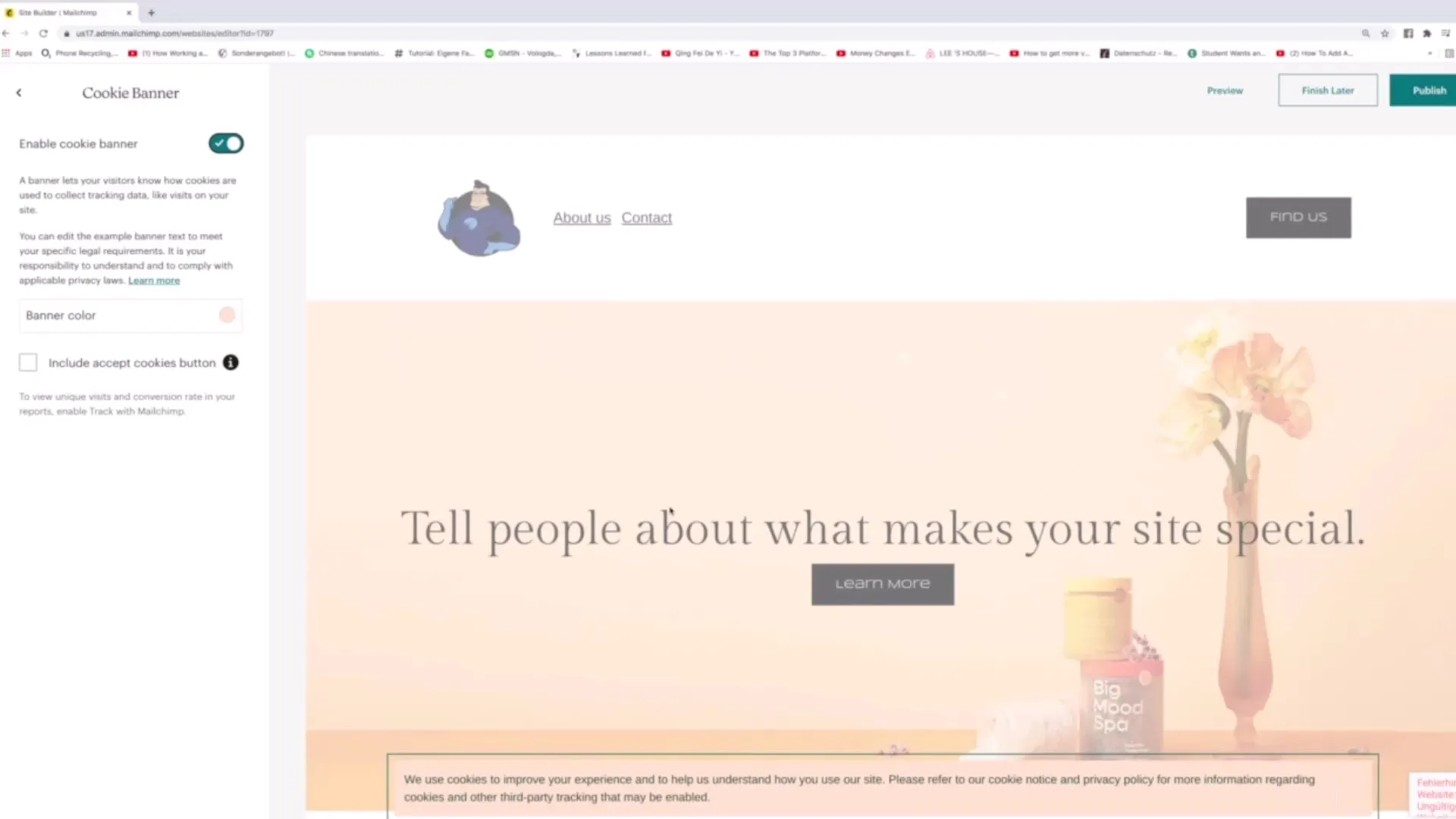
Możesz dostosować tekst banera oraz zmienić kolory, aby upewnić się, że prezentuje się on atrakcyjnie na Twojej witrynie. Możliwe jest również zmiana języka, aby baner dostosował się do Twojej grupy docelowej.
Podgląd oraz publikacja zmian
Przed ostateczną publikacją zmian warto je sprawdzić w podglądzie. To pozwoli Ci uzyskać wgląd w doświadczenie użytkownika i upewnić się, że wszystko jest poprawne i atrakcyjne.
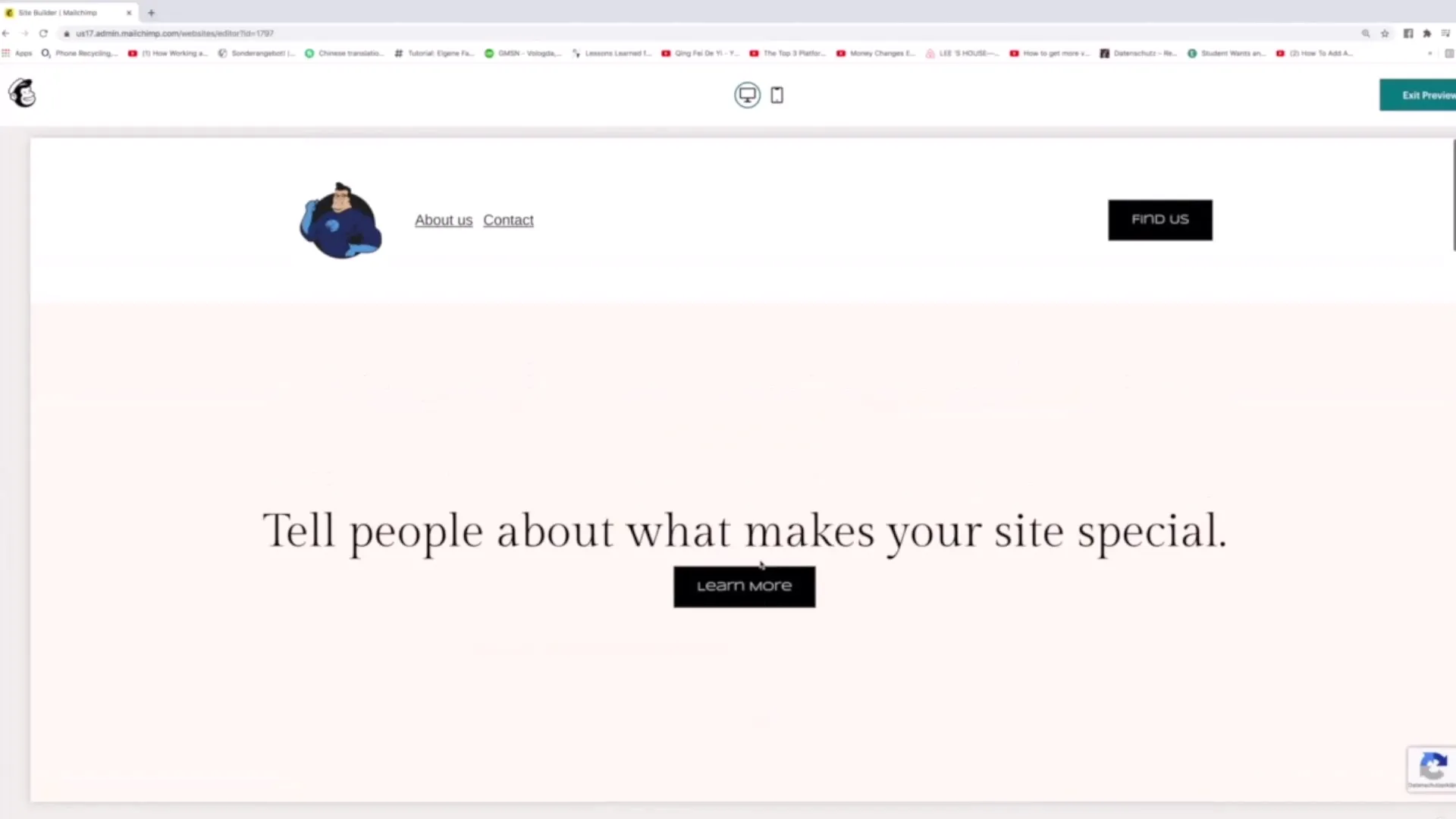
Jeśli jesteś zadowolony ze swojego projektu, kliknij „Opublikuj“, aby przekształcić wszystkie wprowadzone zmiany na żywo. Alternatywnie możesz sprawdzić, jak strona rzeczywiście wygląda, otwierając nowe okno incognito.
Podsumowanie
W tym samouczku nauczyłeś się, jak zarządzać ustawieniami strony internetowej w Mailchimp, organizować swoje strony, wybierać atrakcyjne style i palety kolorów oraz aktywować pasek z informacją o plikach cookie. Te narzędzia są niezbędne do zapewnienia pozytywnego doświadczenia użytkownika na Twojej stronie internetowej.
Najczęstsze pytania
Jakie są pierwsze kroki w zarządzaniu moimi stronami w Mailchimp?Aby zarządzać swoimi stronami, przejdź do „Zarządzanie” i kliknij „Strony“, aby uzyskać przegląd.
W jaki sposób mogę zmienić kolejność swoich stron?Możesz po prostu przeciągnąć i upuścić strony w wybrane miejsce.
Gdzie mogę dostosować palety kolorów?Palety kolorów znajdziesz w sekcji „Style“, gdzie możesz zmieniać istniejące palety lub tworzyć nowe.
Jak aktywować pasek cookie?Przejdź do ustawień plików cookie i kliknij „Włącz cookie“, aby aktywować pasek.
Czy mogę przetestować moje zmiany przed publikacją?Tak, skorzystaj z funkcji podglądu, aby sprawdzić projekt i doświadczenie użytkownika przed publikacją.


